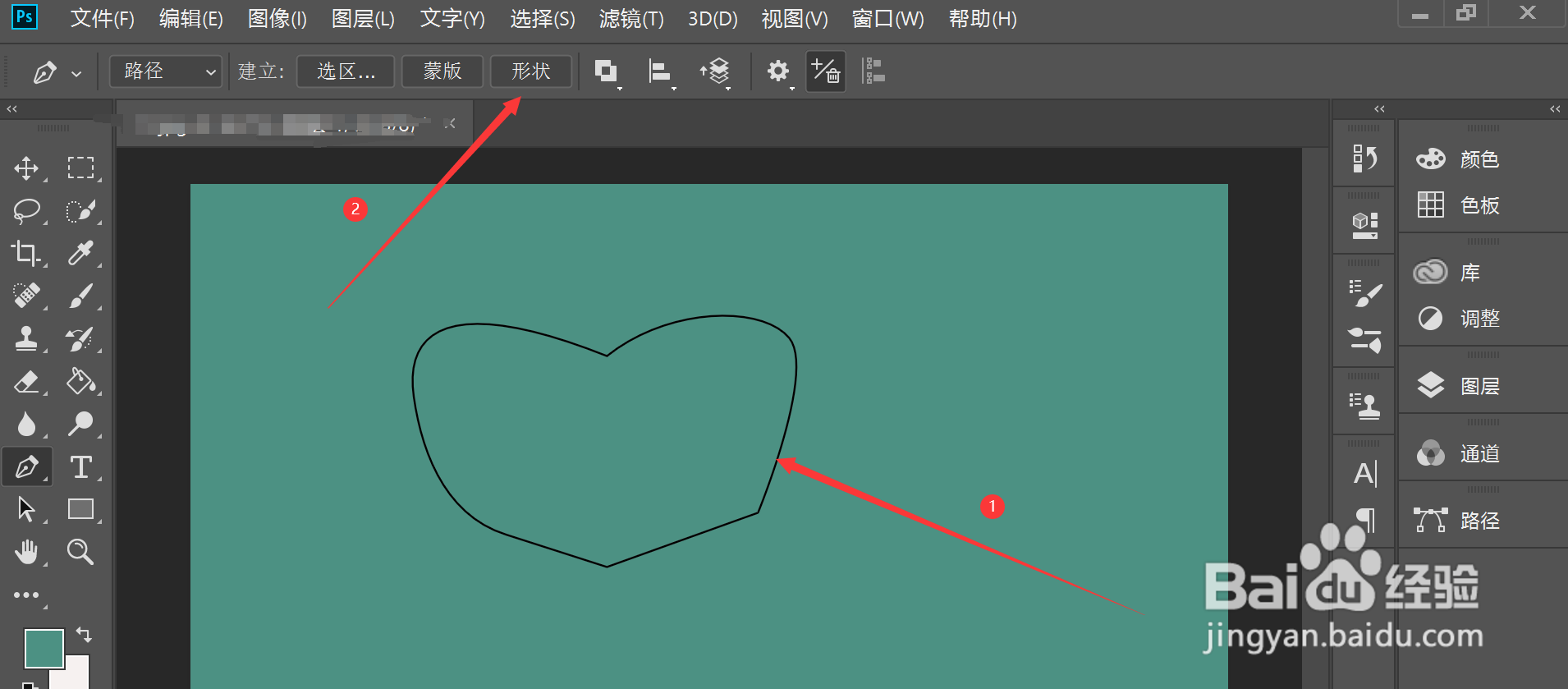如何在ps中使用钢笔工具
1、选择钢笔工具打开ps软件,在左侧工具栏中选择钢笔工具
2、选择路径工具模式在钢磺拎噱租笔工具上方选项卡中点击模式工具右侧的倒箭头—>在弹出的文本框中选择路径,可根据需要选择合适的工具模式
3、更改钢笔工短铘辔嗟具的路径设置在钢笔工具上方选项卡中点击设置图标—>在弹出的文本框中更改路径选项,可以更改路径的粗细以及路径的颜色
4、绘制路径使用鼠标在画布上点击一下即可绘制一个锚点,锚点之间自动连接为路径
5、添加锚点将鼠标放在路径上,右击—>在弹出的选项卡中选择添加锚点
6、删除锚点将鼠标放在锚点上,右击—>在弹出的选项卡中选择删除锚点
7、将锚点更改为变化锚点将鼠标放在锚点上—>按住Alt键,用鼠标点击锚点,锚点会生成一个可动的滑杆
8、移动锚点上的一侧滑杆将鼠标放在滑杆一端的滑点上—>岳蘖氽颐按住Alt键,用鼠标点击滑点,上下移动,即可更改曲线的弧度
9、建立选区用钢笔工具绘制完曲线后,点击钢笔工具上方选项卡中的选区—>在弹出的建立选区的文本框中选择渲染效果
10、点击确定,即可建立选区
11、建立蒙版用钢笔工具绘制完曲线后,点击钢笔工具上方选项卡中的蒙版—>点击确定,即可建立蒙版效果
12、建立形状用钢笔工具绘制完曲线后,点击钢笔工具上方选项卡中的形状—>点击确定,即可建立形状效果
声明:本网站引用、摘录或转载内容仅供网站访问者交流或参考,不代表本站立场,如存在版权或非法内容,请联系站长删除,联系邮箱:site.kefu@qq.com。
阅读量:67
阅读量:65
阅读量:82
阅读量:36
阅读量:51